극장에서 영화를 볼 때알림이 울리거나 전화가 울리는 것보다 성가신 것은 거의 없습니다. 더 성가신 것은 사람들이 말하는 것이지만 그에 대해 할 수있는 일은 많지 않습니다. 휴대폰을 무음으로 설정하거나 밝기를 낮추는 것을 잊어 버린 경우, Siri 단축키를 사용하여 영화에 대해 iPhone을 무음으로 설정하거나 방해 금지 기능을 켜고 화면 밝기를 낮추고 3G, Bluetooth 및 WiFi를 끄십시오.
영화를 위해 당신의 아이폰을 침묵 시키십시오
iOS 12를 실행 중이어야하며 iPhone에 바로 가기 앱이 설치되어 있어야합니다.
극장 모드 Siri 다운로드 및 가져 오기지름길. iPhone의 링크를 방문하거나 Siri 바로 가기 페이지에서 QR 코드를 스캔하면됩니다. Safari가 열리고 바로 가기 앱을 열라는 메시지가 표시됩니다. 처음 탭하면 Safari에서 추가 된 바로 가기 키를 실행할지 묻는 메시지가 다시 나타납니다. 실행을 허용하십시오.
극장 모드 바로 가기를 실행하면극장 모드를 활성화 또는 비활성화하려는 경우 이 기능을 활성화하면 동영상 재생 시간을 입력하라는 메시지가 표시됩니다. 이를 통해 해당 기간이 만료되면 기기 변경 사항을 자동으로 사용 중지 할 수 있으므로 방해 금지, WiFi 또는 볼륨을 백업하지 않아도됩니다.

당연히 이러한 설정 중 일부는당신을 위해 조금. 모바일 데이터와 WiFi를 켜고 밝기를 조금 더 높이고 싶을 수 있습니다. 다행스럽게도 가져온 단축키는 쉽게 편집 할 수 있으며이 단축키도 다르지 않습니다. 바로 가기 앱을 열고 극장 모드 바로 가기의 오른쪽 상단에있는 3 개의 점 버튼을 누릅니다.
비행기 모드 설정, Wi-Fi 설정,Cellular Data 작업을 설정하고 원하는 상태로 변경하십시오. 밝기를 관리하려면 아래로 스크롤하여 필요에 따라 밝기 설정 슬라이더를 사용자 정의하십시오. 완료를 누르면 새 설정이 바로 가기에 저장됩니다. 다음에 실행할 때 변경 사항을 기억하고 원래 추가 된 변경 사항 대신 변경 사항을 실행합니다.
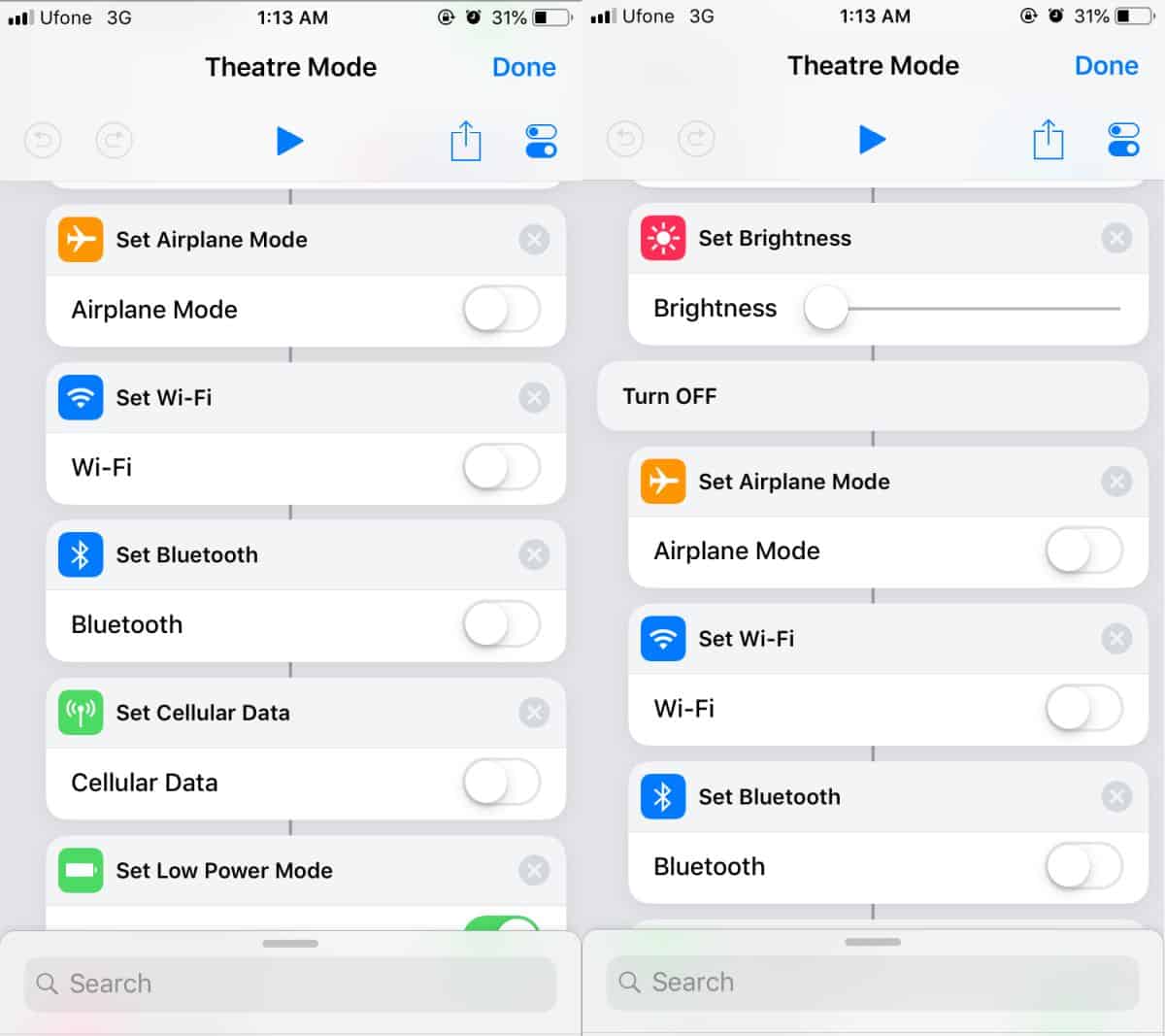
이 단축키를 잊어 버린 경우 언제든지 알림 앱을 통해 위치 기반 알림을 설정하고 원하는 영화를 입력 할 때 트리거되도록 할 수 있습니다.













코멘트